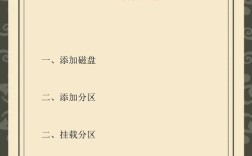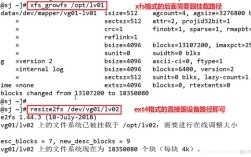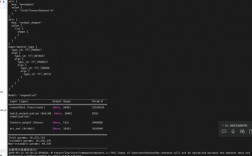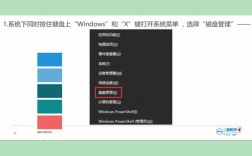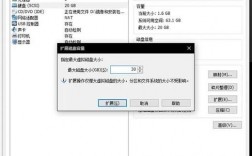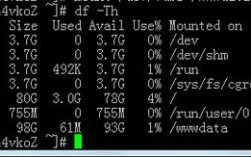CentOS扩容详细指南
准备工作
在进行centos系统磁盘扩容之前,确保你已经备份了所有重要数据,数据无价,任何对磁盘的操作都存在风险,因此必须提前进行数据备份以防万一。
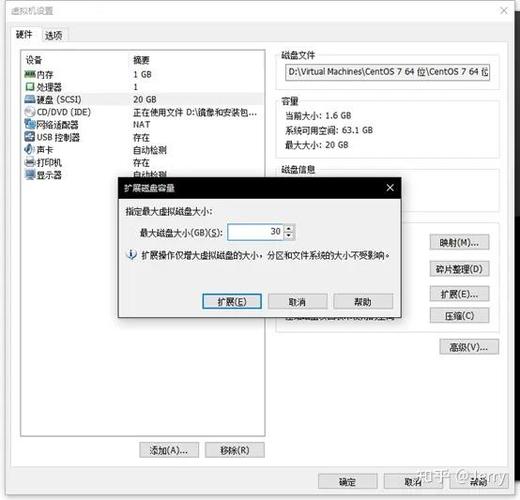
查看当前磁盘信息
1、使用df h命令:查看系统挂载点信息,了解当前磁盘的使用情况。
2、使用lsblk命令:列出系统中所有的块设备及其依赖关系,以更直观地发现分区模式的区别。
3、使用fdisk l命令:查看详细的磁盘分区表信息。
扩展物理磁盘容量
在虚拟化环境中(如VMware或Proxmox VE),可以通过以下步骤增加磁盘容量:
1、在虚拟机设置中增加硬盘容量:确保虚拟机关机后,在虚拟化管理界面中增加硬盘容量。
2、刷新scsi总线:如果新增的磁盘没有立即被识别,可以使用以下命令刷新系统scsi总线:
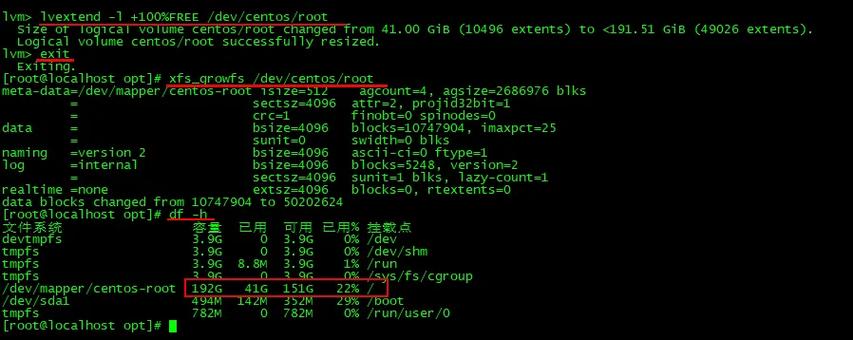
```bash
for i in {0..2}; do echo "" > /sys/class/scsi_host/host$i/scan; done
```
对新增硬盘进行分区和格式化
1、使用fdisk命令进行分区:
输入m查看帮助信息。
输入p查看已有分区。
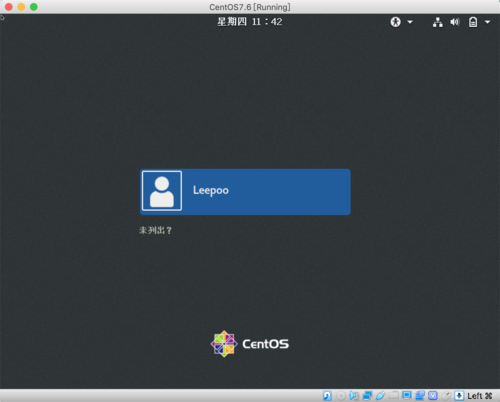
输入n创建新分区。
输入t修改分区类型为LVM(8e)。
输入w保存分区表并退出。
2、格式化新分区:
如果新增分区用于LVM,使用mkfs.ext3命令格式化分区。
如果直接使用新分区,根据文件系统类型选择适当的格式化命令,例如mkfs.xfs。
将新分区加入LVM组(如果使用LVM)
1、创建物理卷(PV):
```bash
pvcreate /dev/sdXN # 替换为实际的设备名
```
2、将PV加入到卷组(VG):
```bash
vgextend centos /dev/sdXN # 替换为实际的设备名
```
3、扩展逻辑卷(LV):
```bash
lvextend l +100%FREE /dev/mapper/centosroot
```
4、扩展文件系统:
如果文件系统是XFS,使用xfs_growfs命令。
如果文件系统是EXT3/EXT4,使用resize2fs命令。
非LVM磁盘扩容
对于非LVM管理的磁盘,可以采用以下方法:
1、删除现有分区并重新创建更大分区:
使用fdisk或parted命令删除现有分区。
根据需要创建新的大分区。
2、在线扩展分区(如果支持):
某些文件系统(如XFS)支持在线扩展,使用resize2fs命令扩展分区大小。
检查和验证
1、使用df h命令:确认分区和文件系统已经成功扩容。
2、检查数据完整性:确保扩容过程中没有数据损坏或丢失。
FAQs
Q1: 如何在不重启的情况下在线扩容CentOS磁盘?
A1: 对于XFS文件系统,可以使用xfs_growfs命令在线扩容,首先确保新添加的磁盘已经被系统识别,然后创建新的分区并将其加入LVM组(如果适用),最后使用xfs_growfs命令扩展文件系统,需要注意的是,尽管操作可以在线进行,但最好在业务不繁忙时执行以避免潜在问题。
Q2: 如果在扩容过程中遇到问题,如何恢复数据?
A2: 如果在扩容过程中遇到问题,可以尝试以下步骤来恢复数据:
1、立即停止所有正在进行的磁盘写入操作。
2、使用备份数据进行恢复。
3、如果之前没有备份或者备份不可用,可以尝试使用专业的数据恢复工具和服务来尝试恢复数据。
4、分析错误日志和系统状态,找出问题根源并避免未来再次发生类似问题。